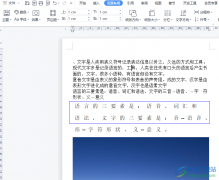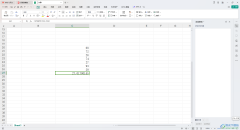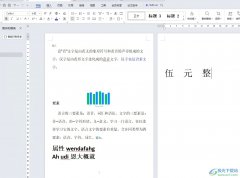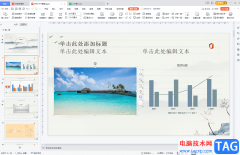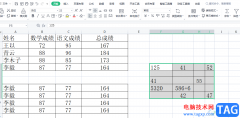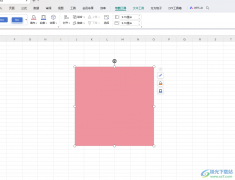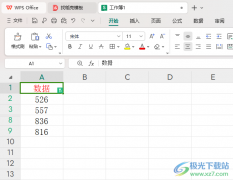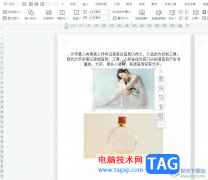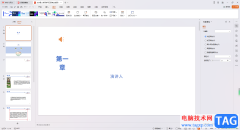一些小伙伴经常使用wps这款软件进行相应的编辑操作,其中会进行PPT演示文稿的创建,其中我们编辑好幻灯片内容之后,会进行演示,会将放映的方式设置为自动放映,那么在演示的过程中,幻灯片页面就会自动的进行放映,但是有的小伙伴发现,当你设置了自动放映之后,在演示的过程中仍然无法进行自动播放幻灯片,无法自动切换到下一张幻灯片中,那么这种情况该如何来解决呢,下方是关于如何使用WPS PPT设置自动放映仍无法自动播放的具体操作方法,如果你需要的情况下可以看看方法教程,希望对大家有所帮助。
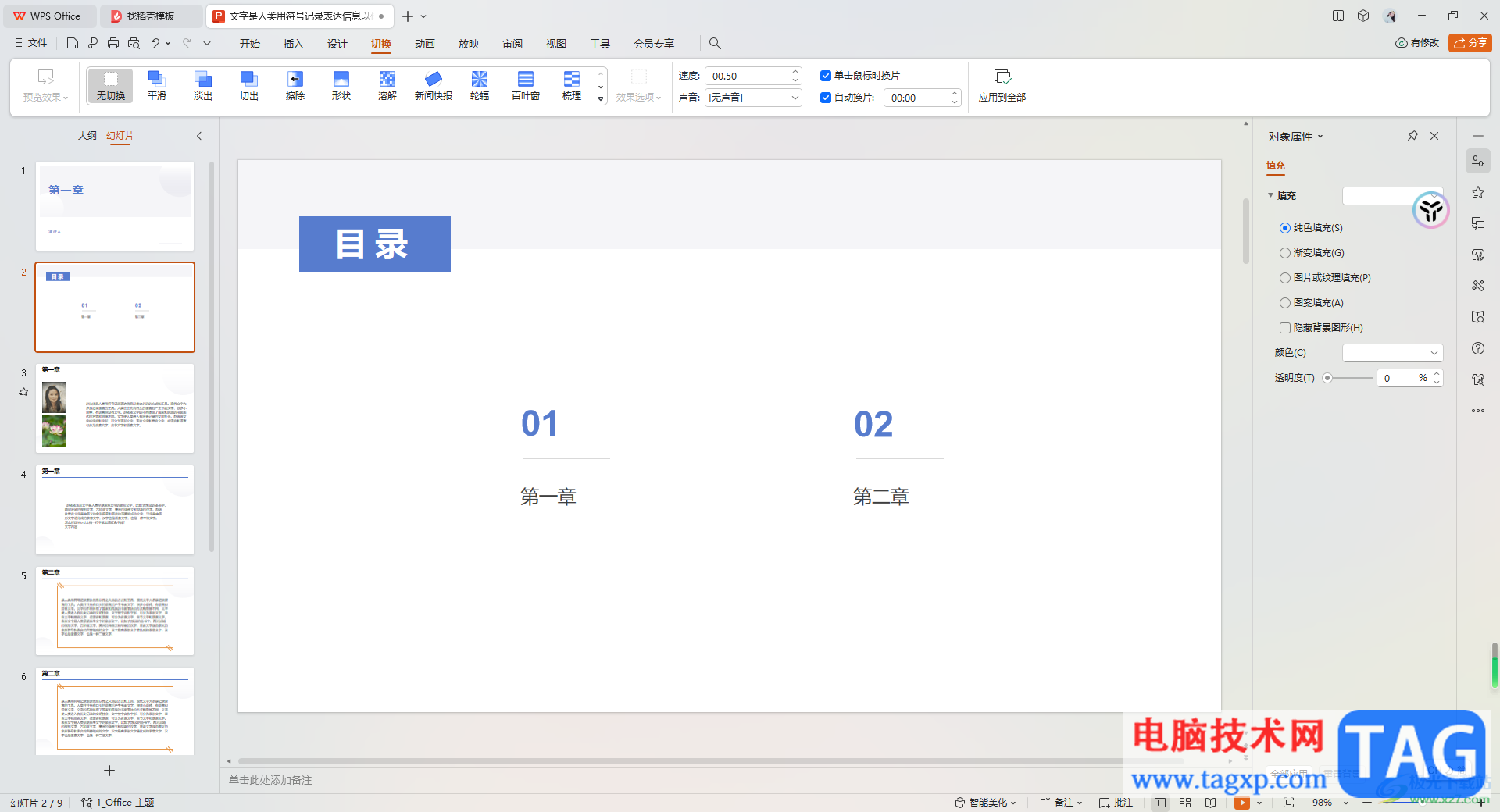
方法步骤
1.首先,我们需要在页面菜单栏中点击【放映】选项,再点击【放映设置】。
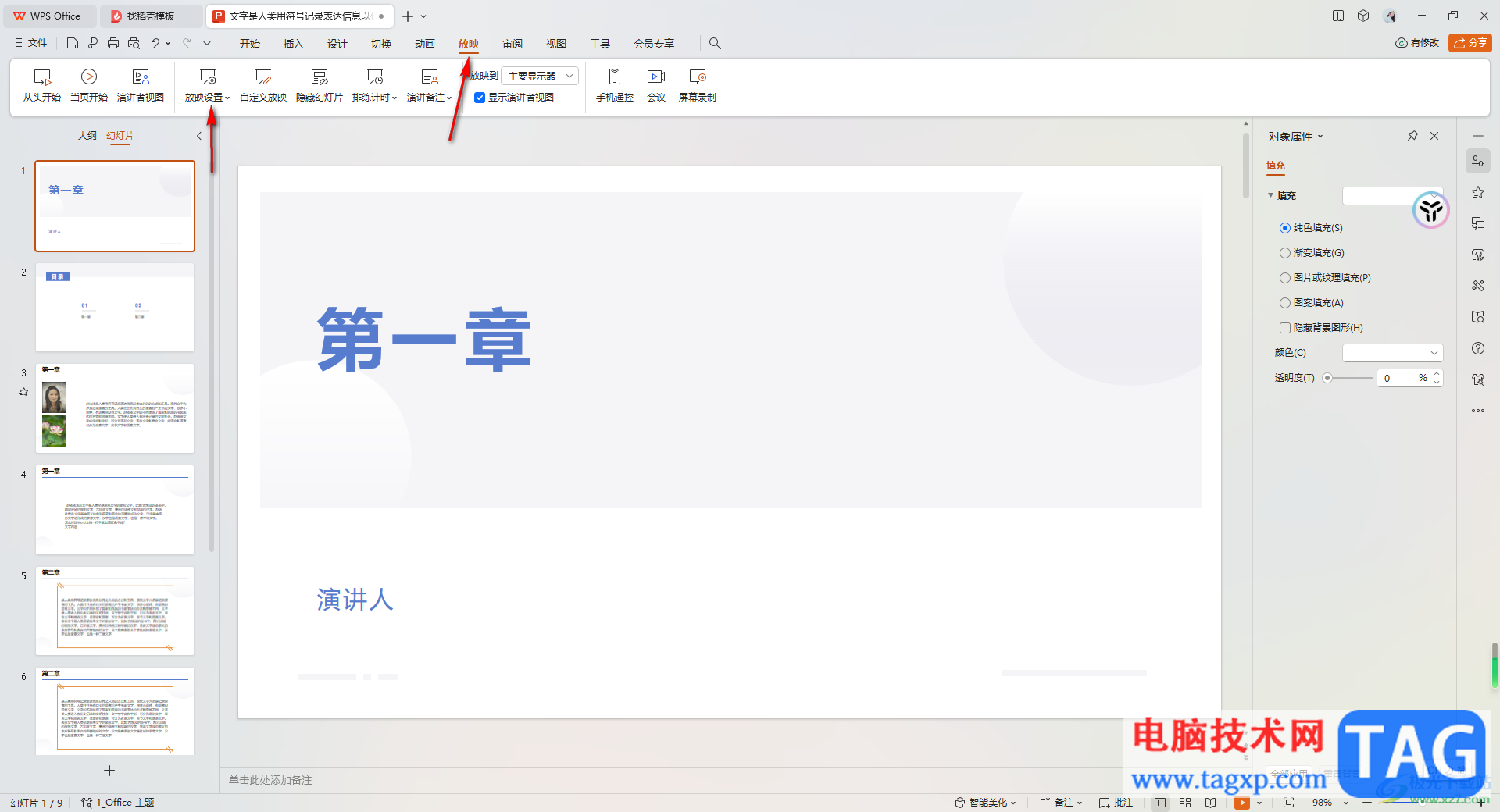
2.随后会弹出几个选项,在这里直接将【自动放映】这个选项用鼠标左键点击一下。
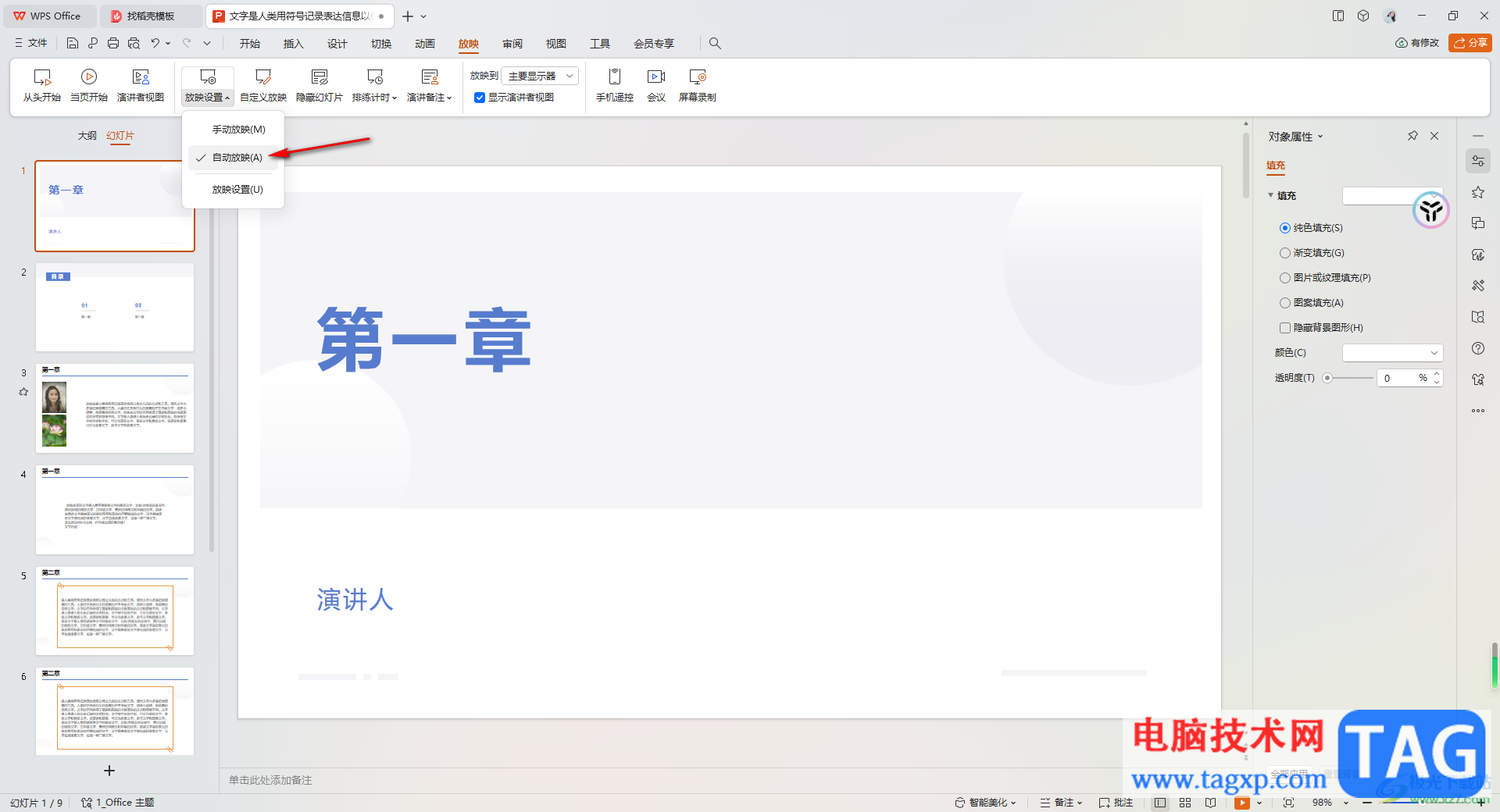
3.随后,再在左侧的缩略图中点击第一张幻灯片进行双击一下,进入到放映的页面中。
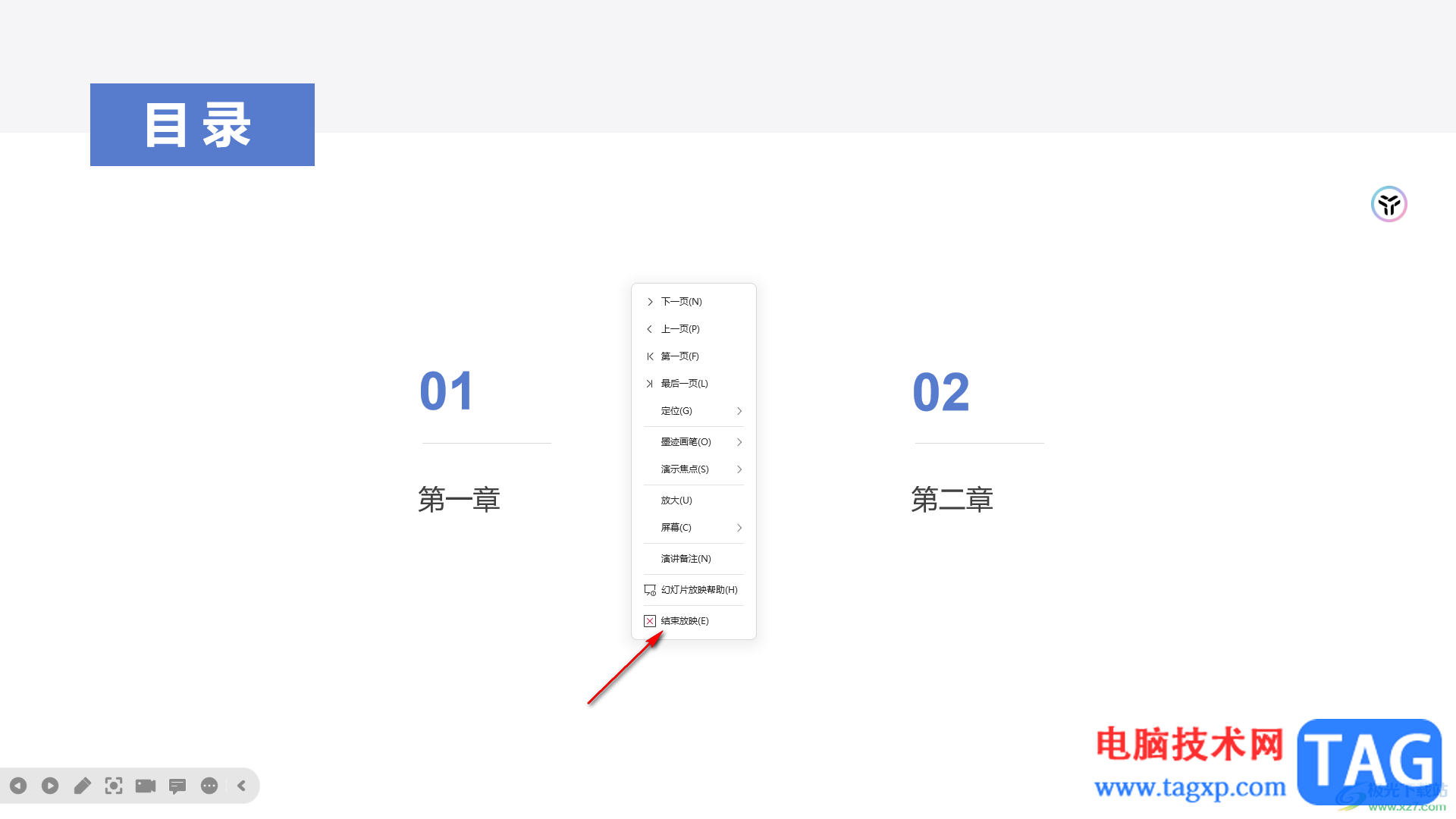
4.但是会发现当你放映到某一张的时候,出现无法自动切换到下一张的情况,那么我们可以右键点击无法自动播放的幻灯片页面,选择【结束放映】即可。
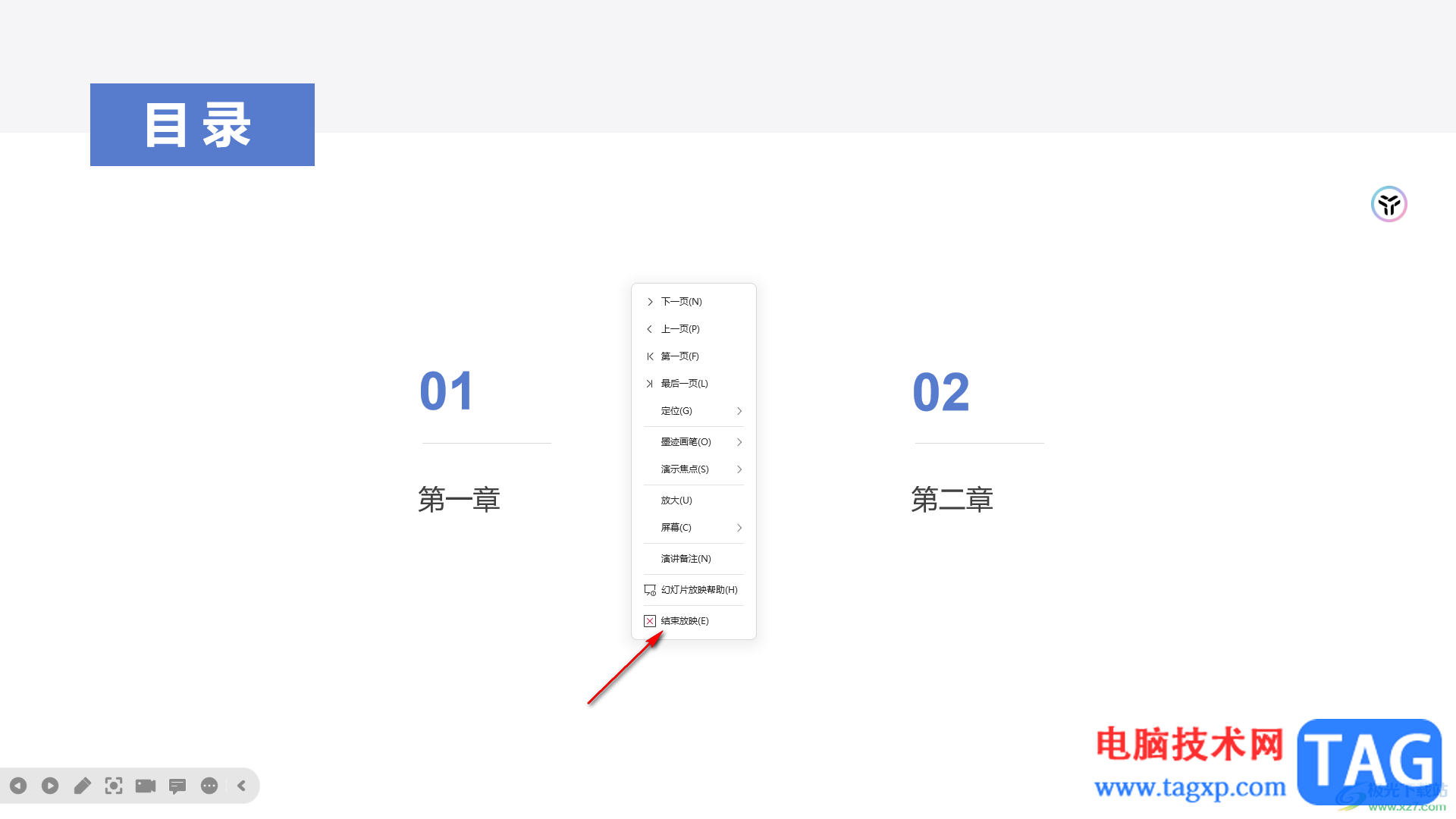
5.随后,找到刚刚无法自动播放的幻灯片,在该幻灯片页面中,点击【切换】选项,然后你可以看到工具栏中的【自动换片】是启用的,且时间为一分钟。
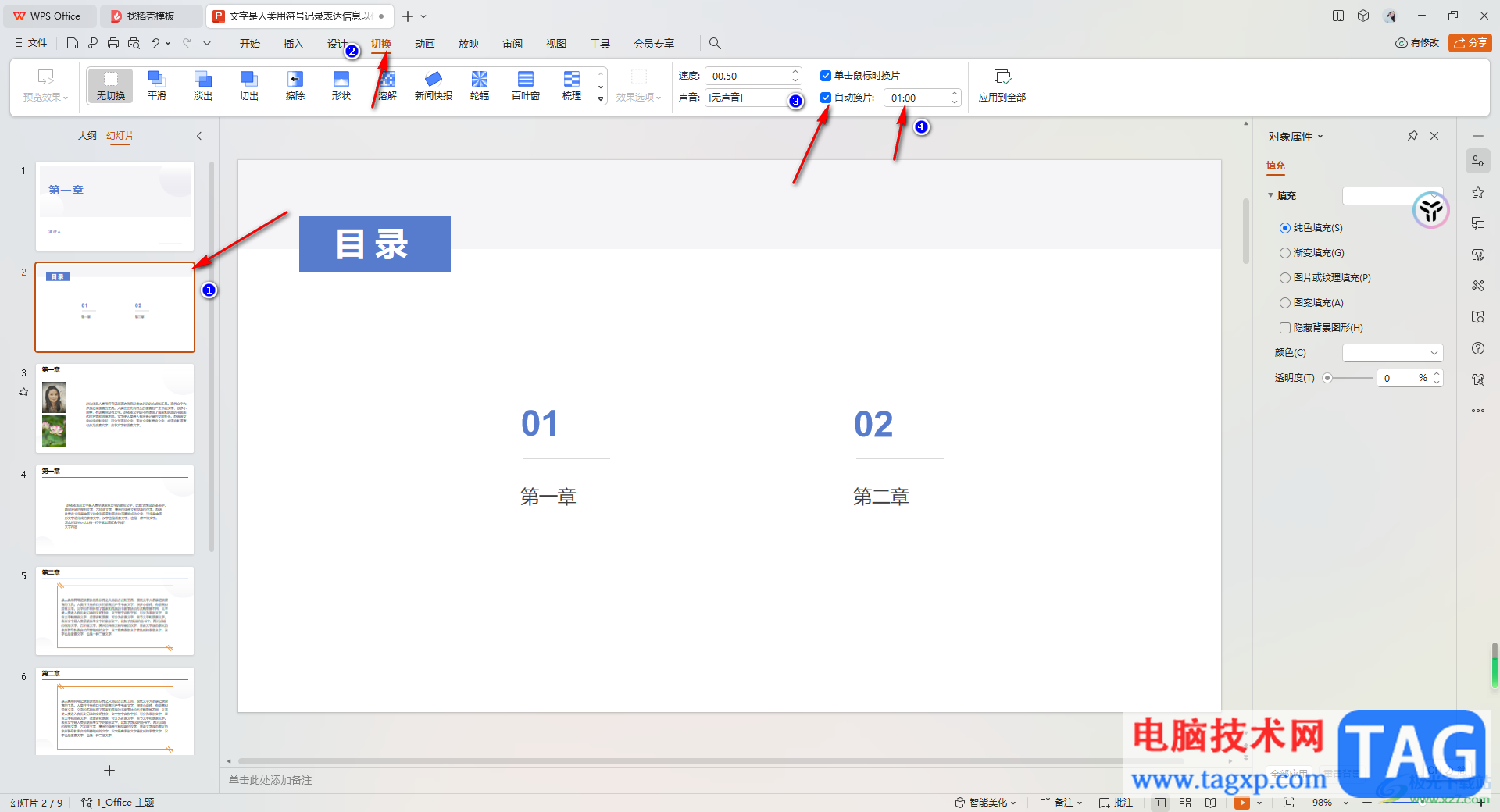
6.那么这里你可以将自动换片取消勾选,或者是将不用取消,但是将后面的时间调整为几秒就可以了。
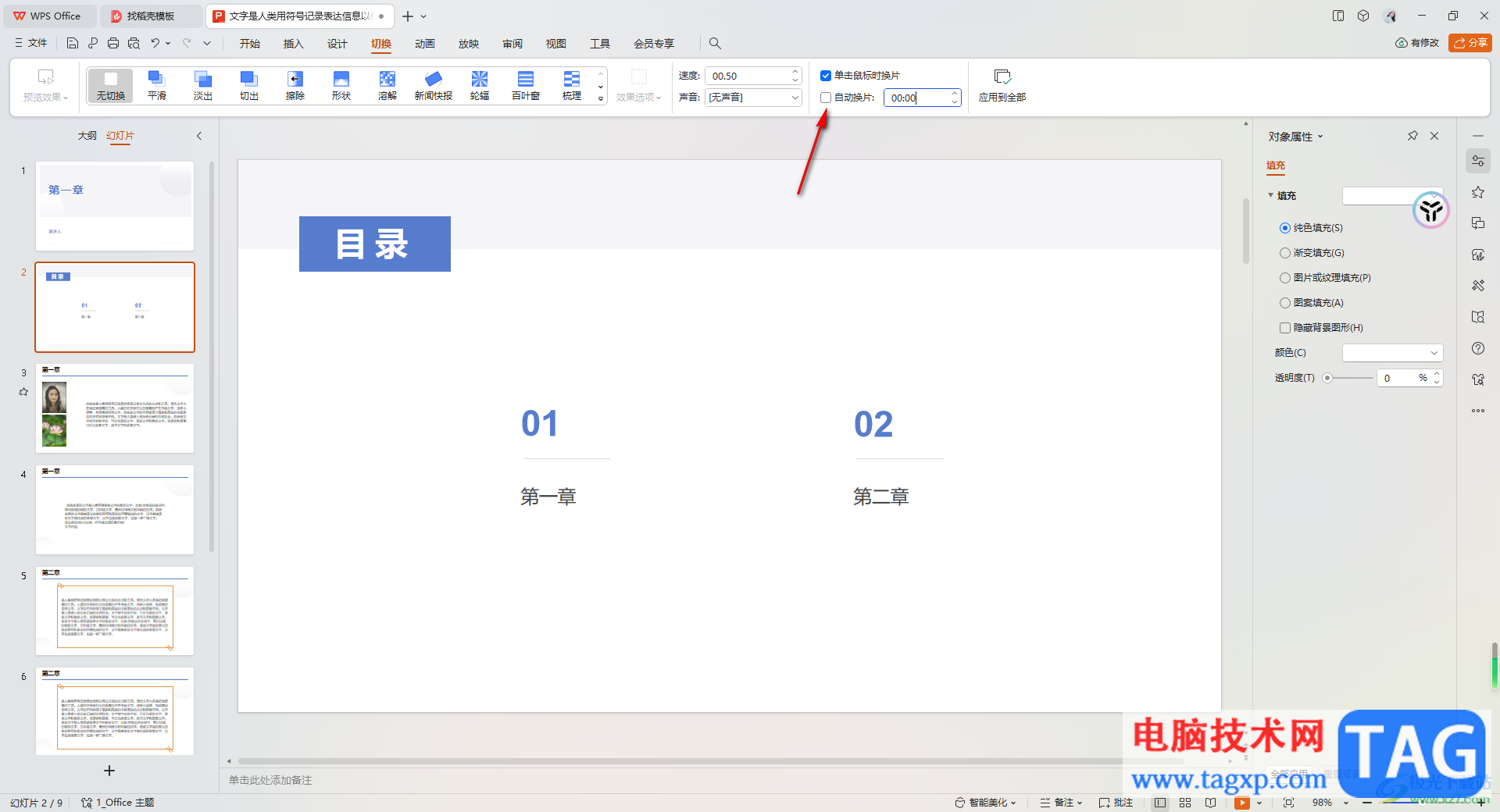
以上就是关于如何使用WPS PPT设置自动放映但无法自动播放的具体解决方法,很多小伙伴在演示幻灯片的时候,可能都有遇到这样的问题,那么可以检查一下自动换片功能是否开启了,或者换片的时间被设置了很长,那么进行相应的更改即可,感兴趣的话可以操作试试。